本篇内容介绍了“在navicat中怎么导入mysql数据库”的有关知识,在实际案例的操作过程中,不少人都会遇到这样的困境,接下来就让小编带领大家学习一下如何处理这些情况吧!希望大家仔细阅读,能够学有所成!
在桌面上,我有一个db838.sql的数据库文件需要导入到navicat中运行。
1:打开navicat后,点开localhost_3036,右击点击新建数据库:

2:左键点击新建数据库后,创建一个跟你需要导入的数据库名字一模一样的新的mysql数据库。(就相当于你造了一个外壳一模一样的房子,然后再把内部的精髓导入进去),记得选择字符集和排列数序。
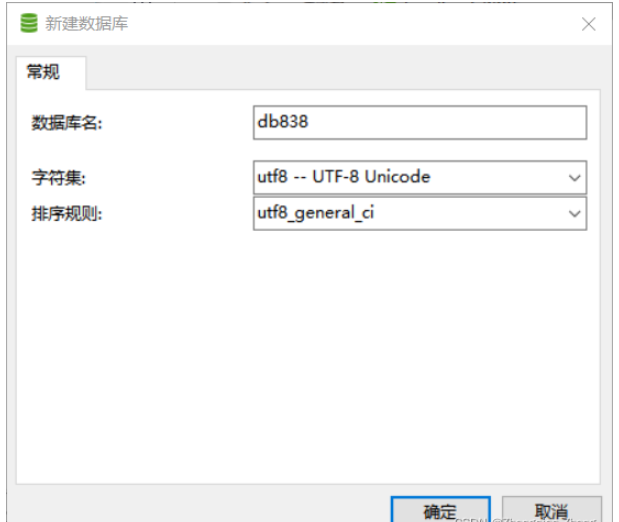
3:创建完成后,在左侧便会出现db838,接下去是最关键的一步:右键点击db838,点击“运行sql文件”
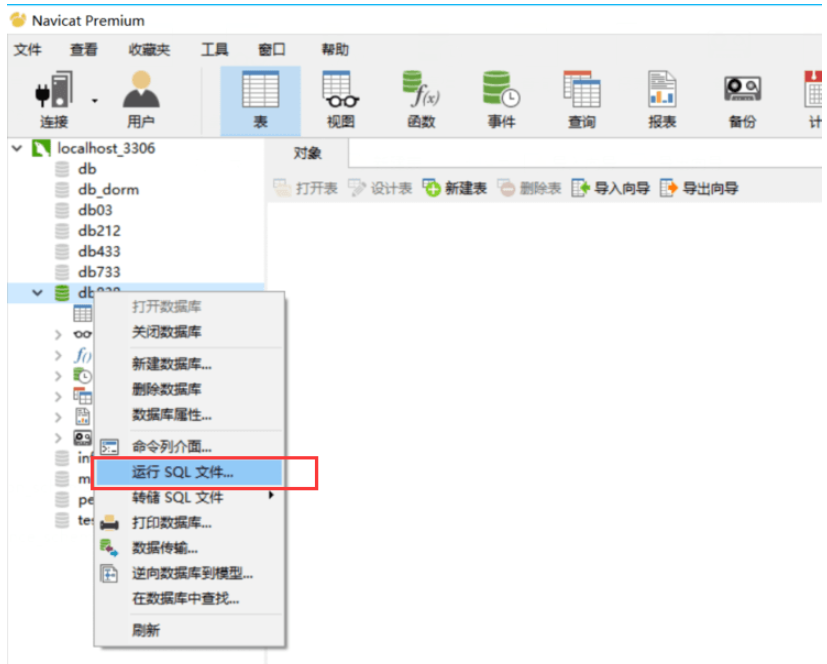
4:选择需要导入的.sql数据库文件,并导入进去:
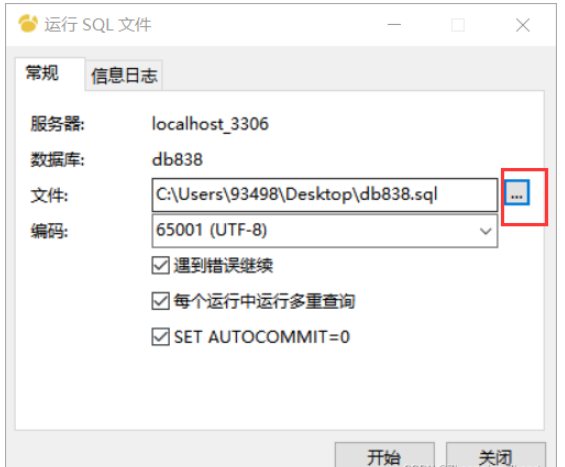
5:点击开始后,即可成功导入:
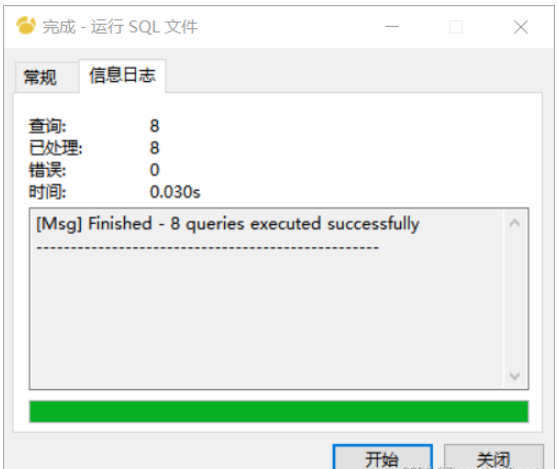
6:这是最后一步了,一定要点击db838,然后按住F5进行刷新,否则的话会显示不出导入的文件:
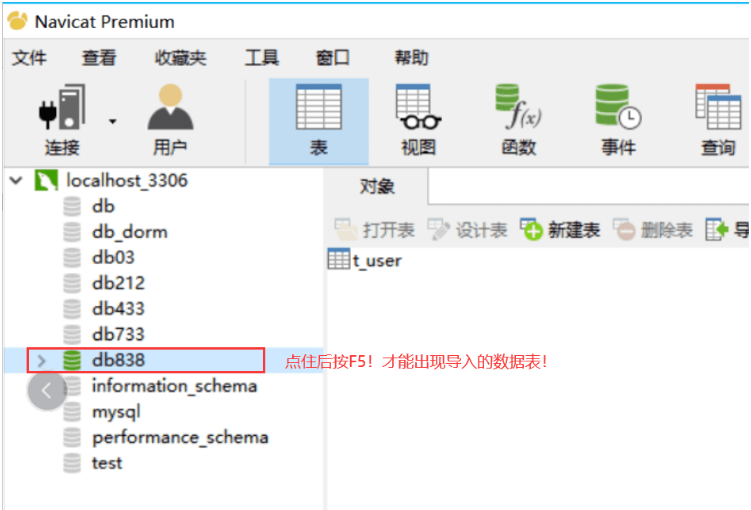
“在navicat中怎么导入mysql数据库”的内容就介绍到这里了,感谢大家的阅读。如果想了解更多行业相关的知识可以关注亿速云网站,小编将为大家输出更多高质量的实用文章!
亿速云「云数据库 MySQL」免部署即开即用,比自行安装部署数据库高出1倍以上的性能,双节点冗余防止单节点故障,数据自动定期备份随时恢复。点击查看>>
免责声明:本站发布的内容(图片、视频和文字)以原创、转载和分享为主,文章观点不代表本网站立场,如果涉及侵权请联系站长邮箱:is@yisu.com进行举报,并提供相关证据,一经查实,将立刻删除涉嫌侵权内容。
原文链接:https://blog.csdn.net/weixin_43573126/article/details/121787860